Hierarchie nach Schedule anwenden
Wir wissen, dass unsere Kunden vielbeschäftigte Mitarbeiter sind, und haben eine neue Funktion für die Intelligente Vorgangvorlagen implementiert, mit der Sie weniger Zeit für die Arbeit mit Jira-Vorgängen benötigen. Jetzt können Sie eine gesamte Hierarchie der wiederholten Vorgänge auf einen vorkonfigurierten Zeitplan anwenden.
Um diese Funktion zu benutzen, müssen Sie in Jira auf die Registerkarte Vorlagen klicken und im Dropdown-Menü mit der Option „Hierarchien verwalten“ fortfahren.
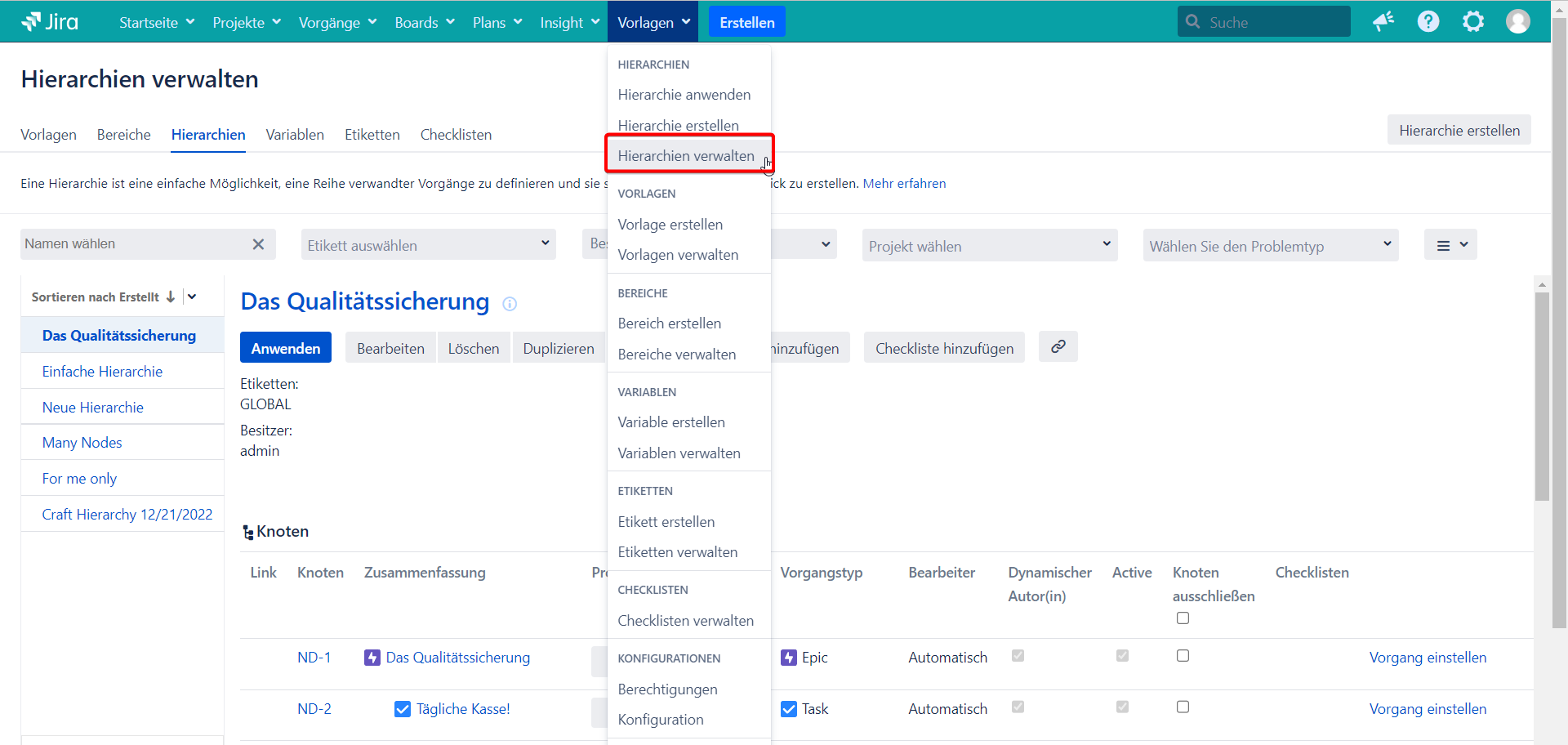
Wie wähle ich die benötigte Hierarchie aus?
Im geöffneten Bildschirm müssen Sie nur eine vorhandene Hierarchie auswählen, die auf den Schedule angewendet werden soll. Wählen Sie eine Hierarchie aus, indem Sie auf deinen Namen klicken, und klicken Sie dann auf die Schaltfläche "Zeitplan hinzufügen", die sich direkt in der Mitte des Bildschirms befindet.
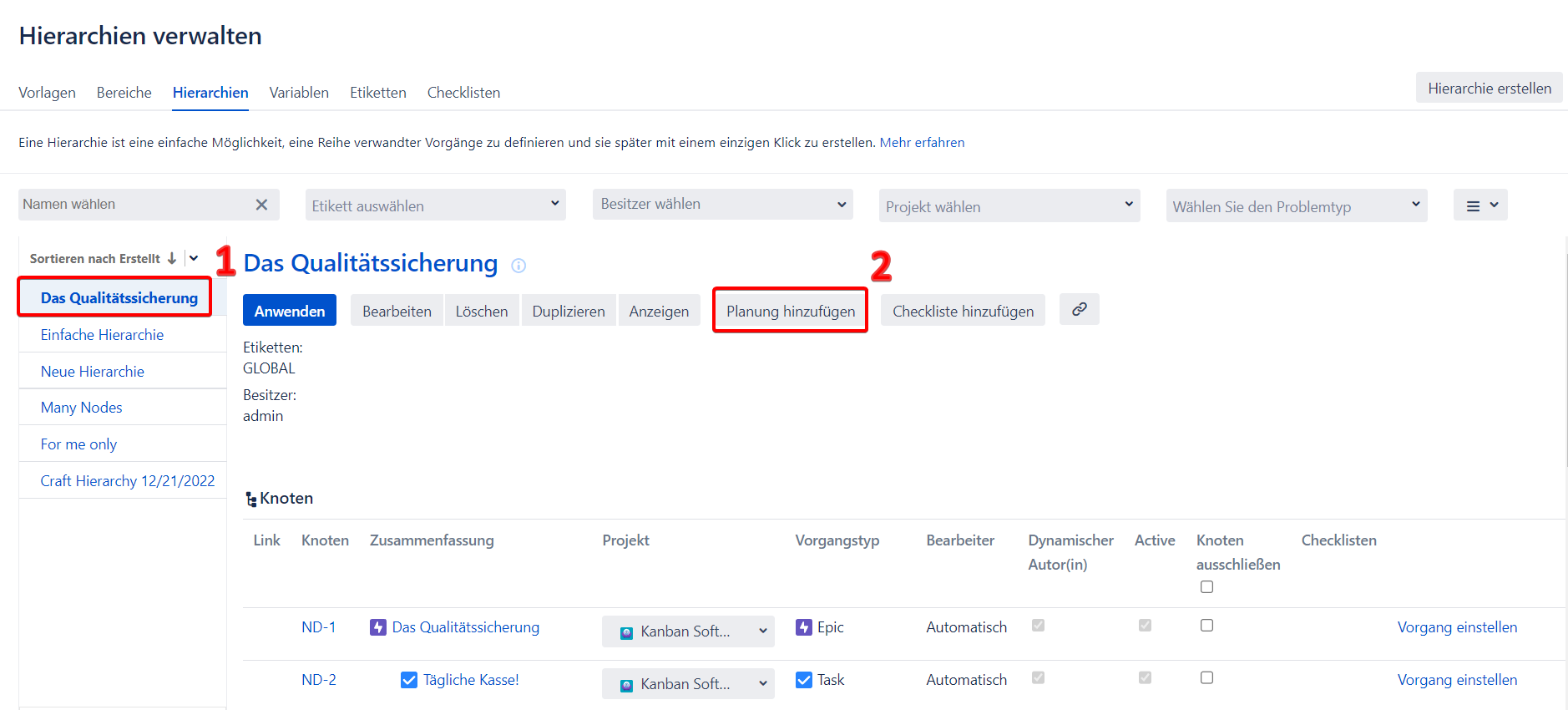
Nachdem Sie auf die Schaltfläche "Planung hinzufügen" geklickt haben, wird das Fenster "Planung hinzufügen" angezeigt. In diesem Fenster müssen Sie die Konfigurationen festlegen, auf deren Grundlage die zukünftigen Vorgänge erstellt werden.
Wie richte ich eine Planung ein?
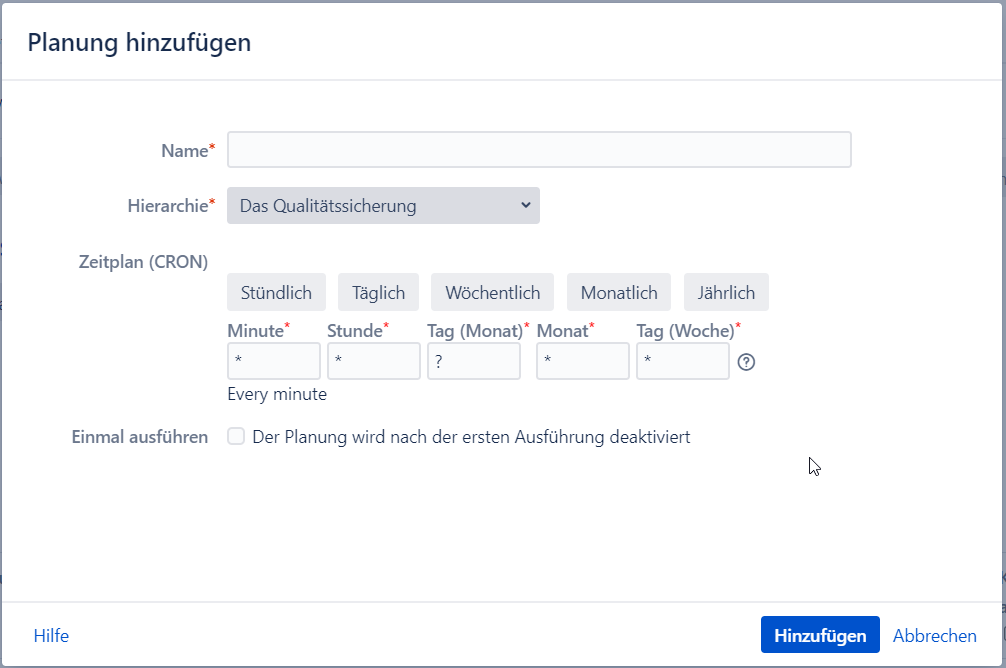
In diesem Fenster müssen Sie die folgenden Felder ausfüllen:
Name - Dies ist nur der Name des Schedulers, der einzigartig sein muss
Hierarchie - Dies ist ein Dropdown-Menü, in dem Sie die Hierarchie auswählen sollten, für die Sie einen Scheduler erstellen möchten. Standardmäßig gibt es eine Hierarchie, die Sie auf dem vorherigen Bildschirm ausgewählt haben. Wir haben es möglich gemacht, Hierarchien in diesem Fenster zu wechseln, falls Sie Ihre Meinung geändert haben und einen Scheduler für eine andere Hierarchie erstellen möchten.
Schedule (CRON) - Hier müssen Sie den Zeitplan einrichten, dem die Planung beim Erstellen neuer Hierarchien folgen soll. Wie Sie auf dem Bild oben sehen können, gibt es eine Reihe von Schaltflächen:
Stündlich
Täglich
Wöchentlich
Monatlich
Jährlich
Die Namen der einzelnen Schaltflächen sind ziemlich selbsterklärend. Mit diesen Schaltflächen können Sie ein Intervall auswählen, in dem mit der Planung neue Hierarchien erstellt werden. Falls es keine bequeme Option gibt, können Sie mithilfe einer Reihe von Feldern direkt unter diesen Schaltflächen deinen eigenen Zeitplan erstellen.
Beachten Sie, dass Sie, wenn Sie Hilfe brauchen, um zu verstehen, was CRON ist, die Fragezeichen-Schaltfläche auf der rechten Seite der Zeitfelder drücken können. Wenn eine Hierarchie nur einmal im Zeitplan erstellt werden soll, können Sie auf das Kontrollkästchen "Einmal ausführen" klicken. Der Planer wird entfernt, sobald er verwendet wird.
Wenn Sie mit dem Einrichten des Schedulers fertig sind, können Sie auf die Schaltfläche „Hinzufügen“ in der unteren rechten Ecke des Fensters „Scheduler hinzufügen“ klicken. Diese Aktion schließt dieses Fenster automatisch.
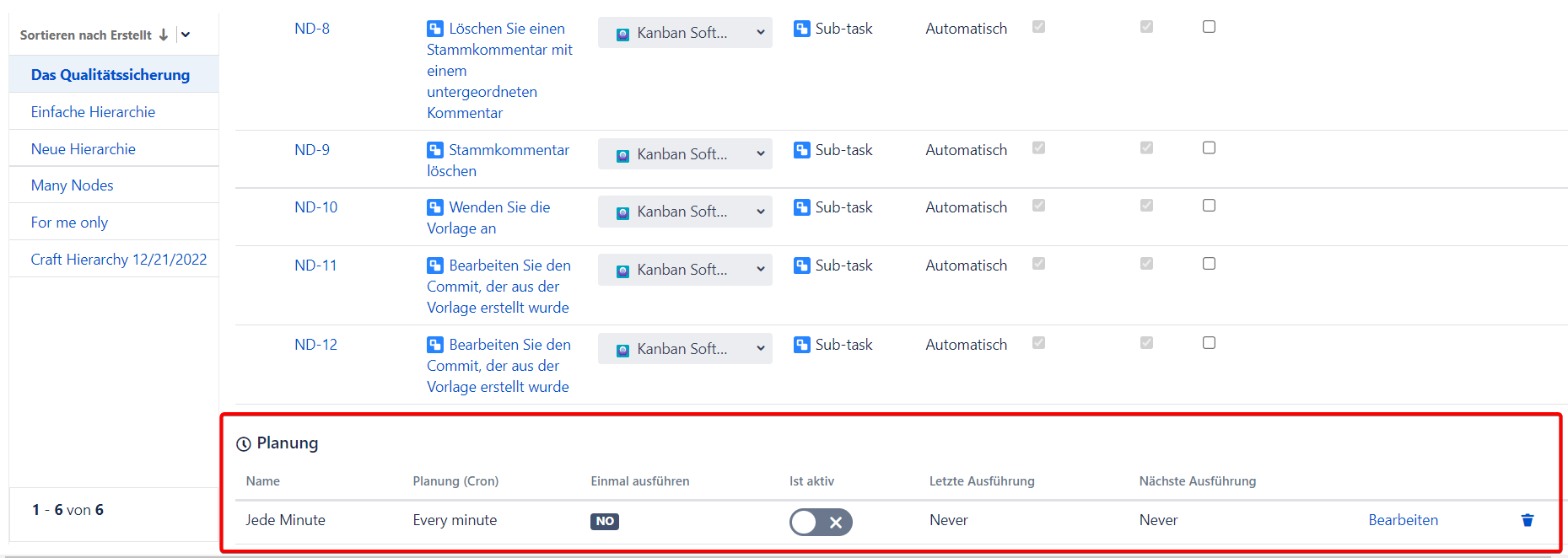
Wie deaktiviere ich meine Planung?
Sobald das Fenster geschlossen wird, sehen Sie Ihre neu erstellte Planung in der Liste aller Planungen. Dort erhalten Sie alle Informationen, die die Planung enthält, sowie Zugriff auf die Steuertaste „Ist aktiv“. Sie können die ausgewählte Planung jederzeit ein- und ausschalten.
Falls die Planung noch nie verwendet wurde oder nicht verwendet wird, können Sie dies mithilfe der Benachrichtigung "Nie" in den entsprechenden Spalten der Tabelle anzeigen.
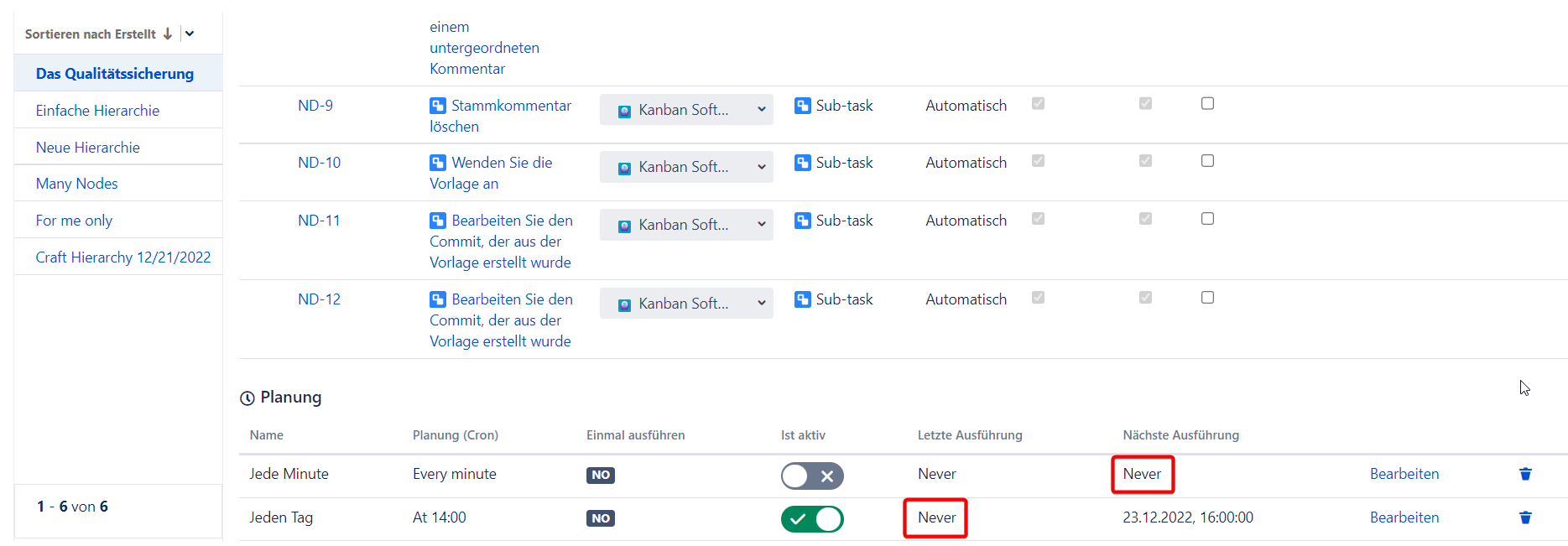
Wie lösche ich eine Planung?
Wenn Sie bereit sind, eine bestimmte Planung ein für alle Mal loszuwerden, können Sie dies tun, indem Sie auf das Papierkorbsymbol klicken, das sich ganz rechts im Planung-Fenster befindet.

Planungsberechtigungen und wie sie zu konfigurieren?
Wenn Sie Administrator sind und Sie Berechtigungen für die Planung konfigurieren möchten, müssen Sie zu Addon-Berechtigungen-Konfiguration navigieren.
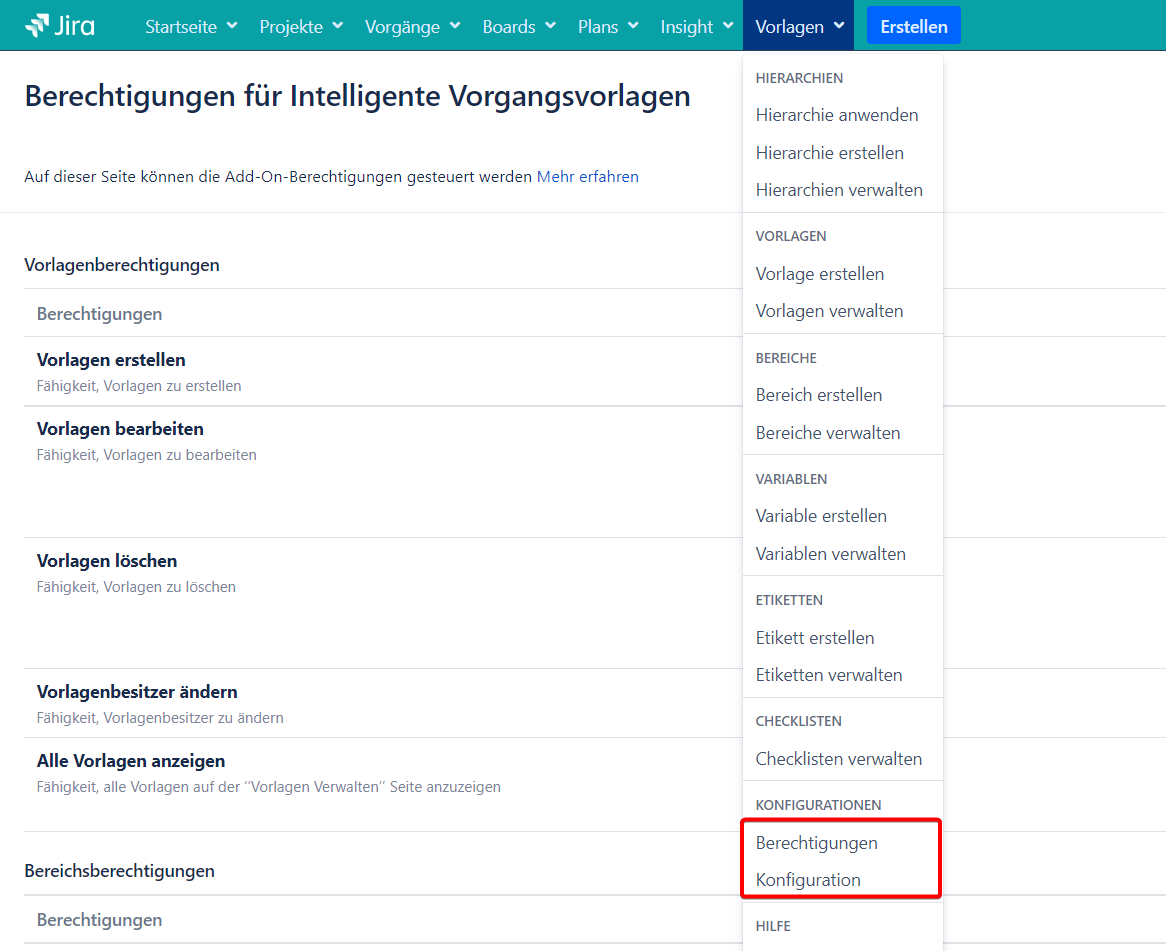
Dann müssen Sie zu Hierarchy Permissions (Hierarchieberechtigungen) gehen und Sie sehen dann Planung Setup.
Bei Fragen oder Funktionswünschen kontaktieren Sie uns bitte über unser Kundenportal
Oder schreiben Sie uns per E-Mail an support@appsdelivered.atlassian.net. Wenn Sie diese Option benutzen, prüfen Sie bitte regelmäßig Ihren Spam-Ordner, denn unsere Antwort kann von Ihrem E-Mail-Service angeordnet werden.
Vor dem Absenden des Fehlerberichts oder des Support-Tickets aktualisieren Sie auf die neueste Version von Add-On.
Bitte fügen Sie die Informationen über die Version von Jira und Add-On hinzu.
.png)